Windows 系统 C 盘无损扩容全攻略:实用技巧大揭秘手机磁盘空间不足怎么清理「Windows 系统 C 盘无损扩容全攻略:实用技巧大揭秘」
- 手机资讯
- 2025-03-02
- 423

在日常使用电脑的过程中,许多用户常常会遇到一个颇为棘手的问题 —— 随着时间的推移,由于最初对 C 盘预留空间的估计不足,导致 C 盘空间逐渐捉襟见肘。看着那不断变红的磁盘空间提示条,着实令人心生烦恼。毕竟,C 盘存储了大量的数据,各类软件也安装得满满当当,此时若要重装系统来解决问题,无疑会耗费大量的时间和精力,还可能面临数据丢失的风险。那么,究竟有没有办法能够在不重装系统的前提下,实现 Windows 系统 C 盘的无损扩容呢?别着急,经过深入研究与探索,我们发现了两种切实可行的方法,接下来将为您详细介绍。
(一)前期准备与磁盘管理入口
首先,在进行任何操作之前,务必将 D 盘中的重要数据备份到 C 盘或外部存储设备,如可靠的移动硬盘等。这一步骤至关重要,因为后续的操作可能会导致 D 盘数据丢失。完成备份后,按下 Windows 键 + X 组合键,此时会弹出一个菜单,在其中选择 “磁盘管理” 选项。这将打开系统的磁盘管理窗口,为后续的操作提供操作界面。
(二)删除 D 盘卷以获取空间
在磁盘管理窗口中,找到 D 盘并右键点击它。在弹出的菜单中选择 “删除卷” 选项,随后会弹出一个确认窗口,提醒您删除此卷将清除其上的所有数据,务必再次确认在删除之前已完成所有重要数据的备份工作。当您确认无误后,点击 “是” 按钮,D 盘将被删除,此时会出现一个未分配的空间,这就是我们后续用于扩展 C 盘的资源。
(三)扩展 C 盘卷操作步骤
删除 D 盘后,右键点击 C 盘,在弹出的菜单中选择 “扩展卷” 选项。接着,会弹出扩展卷向导窗口,在这个窗口中,系统会根据您的磁盘情况提供相应的提示信息,您只需按照这些提示逐步完成操作即可。完成扩展后,原本 D 盘的空间就成功合并到了 C 盘,实现了 C 盘空间的扩充。
(四)进一步调整磁盘空间分配(可选)
如果您还需要对 C 盘和其他磁盘分区的空间进行更细致的分配,可以在磁盘管理窗口中再次右键点击 C 盘,选择 “压缩卷” 选项。在弹出的对话框中,输入您想要压缩的空间量(需注意按照 1GB = 1024MB 的换算关系进行输入),然后点击 “压缩” 按钮。压缩完成后,会出现未分配的空白分区,此时右键点击该空白分区,选择 “新建简单卷” 选项,并根据界面的详细提示,完成 C 盘和其他磁盘分区的空间分配操作,以满足您的个性化需求。
值得注意的是,由于硬盘厂商和 Windows 系统在计算磁盘容量时采用的换算标准不同,硬盘厂商通常按照 1G = 1000MB、1M = 1000KB、1KB = 1000B 进行计算,而 Window10 系统则是按照 1T = 1024G、1G = 1024MB、1M = 1024KB、1KB = 1024B 计算,所以在实际查看磁盘容量时会存在一定的差异,这一点在操作过程中需要有所了解。
(一)软件介绍与功能概述
当您不想删除 D 盘来扩展 C 盘时,专业的分区软件就成为了一个很好的选择,奇客分区便是其中一款功能强大的工具。它具备 30 多项实用功能,涵盖了磁盘分区管理的方方面面。不仅可以轻松创建、格式化、隐藏、删除和擦除分区,还能在不影响数据的情况下,高效地调整分区大小、合并分区以及合理分配磁盘空间。此外,它还支持 MBR/GPT 磁盘互相转换、克隆磁盘 / 分区、迁移系统到 SSD、动态卷管理、分区转换(如将 FAT32 转为 NTFS、主分区和逻辑分区转换、动态 / 基本磁盘转换)以及创建 WinPE 启动盘等丰富多样的功能,并且全面支持 Windows 11/10/8/7 等操作系统,为不同系统版本的用户提供了便捷的磁盘管理解决方案。
(二)使用奇客分区扩展 C 盘(以扩展 C 盘为例说明 C 盘扩容操作)
选择分区与功能入口:首先,在电脑上安装奇客分区,然后在磁盘上找到需要调整空间的分区,例如 C分区,然后从软件的功能列表中点击 “分配空间” 选项,这将启动空间分配的操作流程。
来源:https://www.geekersoft.cn/fenqu.html
空间分配方式选择:在打开的窗口中,您会拥有多种选择。可以根据实际需求决定将所选分区(如 C 分区)的未使用空间分配到同一磁盘上的另一个分区(如 D 盘),或者利用这些未使用空间创建新的分区,以满足不同的存储和管理需求。
精确调整分区大小与位置:为了更精准地定义分区的大小和位置,您可以通过拖动分区两侧的黑色小圆点来直观地进行调整,也可以在对话框中填写 “分区大小”“分区前方的可用空间”“分区后方的可用空间” 等具体数值。这种灵活的调整方式能够让您根据实际情况对磁盘空间进行细致的规划。
执行操作完成扩容:在完成上述所有设置并确认无误后,点击左侧的 “任务队列” 选项,在任务队列中会显示您所设置的操作任务,最后点击 “执行任务” 按钮,软件将按照您的设置进行操作,只需简单几步,就能轻松实现 D 盘(类似 C 盘的操作流程)空间的扩展,为您解决磁盘空间不足的问题。
本网信息来自于互联网,目的在于传递更多信息,并不代表本网赞同其观点。其原创性以及文中陈述文字和内容未经本站证实,对本文以及其中全部或者部分内容、文字的真实性、完整性、及时性本站不作任何保证或承诺,并请自行核实相关内容。本站不承担此类作品侵权行为的直接责任及连带责任。如若本网有任何内容侵犯您的权益,请及时联系我们,本站将会在24小时内处理完毕,E-mail:xinmeigg88@163.com
本文链接:http://mtgq.tttmy.cn/news/9567.html